Terjemahan disediakan oleh mesin penerjemah. Jika konten terjemahan yang diberikan bertentangan dengan versi bahasa Inggris aslinya, utamakan versi bahasa Inggris.
Konfigurasikan Puppet Master Menggunakan Starter Kit
penting
AWS OpsWorks for Puppet Enterprise Layanan ini mencapai akhir masa pakai pada 31 Maret 2024 dan telah dinonaktifkan untuk pelanggan baru dan yang sudah ada. Kami sangat menyarankan pelanggan untuk memindahkan beban kerja mereka ke solusi lain sesegera mungkin. Jika Anda memiliki pertanyaan tentang migrasi, hubungi AWS Dukungan Tim di AWS re:Post
Sementara pembuatan master boneka masih berlangsung, halaman Properties server terbuka di konsol OpsWorks for Puppet Enterprise. Pertama kali Anda bekerja dengan master Puppet baru, halaman Properties meminta Anda untuk mengunduh dua item yang diperlukan. Unduh item ini sebelum server Puppet Anda online; tombol unduh tidak tersedia setelah server baru online.
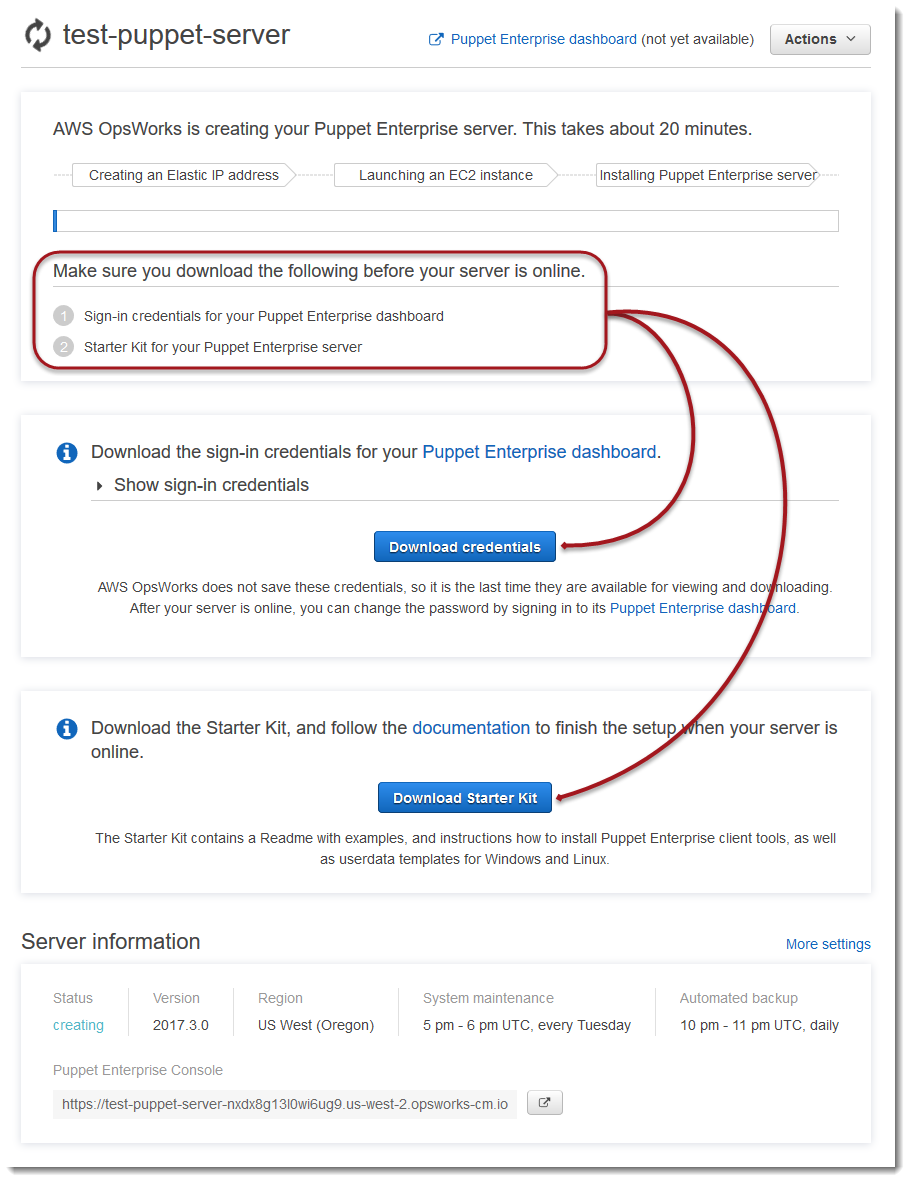
-
Kredensi masuk untuk master Boneka. Anda akan menggunakan kredensil ini untuk masuk ke konsol Puppet Enterprise, tempat Anda melakukan sebagian besar manajemen node. AWS OpsWorks tidak menyimpan kredensil ini; ini adalah terakhir kalinya mereka tersedia untuk dilihat dan diunduh. Jika perlu, Anda dapat mengubah kata sandi yang diberikan dengan kredensil ini setelah Anda masuk.
-
Kit Pemula. Starter Kit berisi file README dengan informasi dan contoh yang menjelaskan cara menyelesaikan penyiapan, dan kredensi administrator untuk konsol Puppet Enterprise. Kredensi baru dihasilkan—dan kredensi lama tidak validasi—setiap kali Anda mengunduh Starter Kit.
Prasyarat
-
Sementara pembuatan server masih berlangsung, unduh kredensi masuk untuk master Boneka, dan simpan di lokasi yang aman namun nyaman.
-
Unduh Starter Kit, dan unzip file Starter Kit .zip ke direktori ruang kerja Anda. Jangan bagikan kredensi masuk Anda. Jika pengguna lain akan mengelola master boneka, tambahkan mereka sebagai administrator di konsol Puppet Enterprise nanti. Untuk informasi selengkapnya tentang cara menambahkan pengguna ke master wayang, lihat Membuat dan mengelola pengguna dan peran pengguna
dalam dokumentasi Perusahaan Boneka.
Pasang Sertifikat Master Boneka
Untuk bekerja dengan master Puppet Anda dan menambahkan node untuk dikelola, Anda harus menginstal sertifikatnya. Instal dengan menjalankan AWS CLI perintah berikut. Anda tidak dapat melakukan tugas ini di AWS Management Console.
aws --regionregionopsworks-cm describe-servers --server-nameserver_name--query "Servers[0].EngineAttributes[?Name=='PUPPET_API_CA_CERT'].Value" --output text > .config/ssl/cert/ca.pem
Menghasilkan Token Jangka Pendek
Untuk menggunakan API Boneka, Anda harus membuat token jangka pendek untuk diri sendiri. Langkah ini tidak diperlukan untuk menggunakan konsol Puppet Enterprise. Hasilkan token dengan menjalankan perintah berikut.
Masa pakai token default adalah lima menit, tetapi Anda dapat mengubah default ini.
puppet-access login --config-file .config/puppetlabs/client-tools/puppet-access.conf --lifetime 8hcatatan
Karena masa pakai token default adalah lima menit, perintah contoh sebelumnya menambahkan --lifetime parameter untuk memperpanjang masa pakai token untuk periode yang lebih lama. Anda dapat mengatur masa pakai token untuk jangka waktu hingga 10 tahun (10y). Untuk informasi selengkapnya tentang cara mengubah masa pakai token default, lihat Mengubah masa pakai default token
Mengatur Contoh Starter Kit Apache
Setelah mengunduh dan membuka zip Starter Kit, Anda dapat menggunakan cabang contoh di control-repo-example folder sampel yang disertakan untuk mengonfigurasi server web Apache di node terkelola Anda.
Starter Kit mencakup dua control-repo folder:control-repo, dancontrol-repo-example. control-repoFolder menyertakan production cabang yang tidak berubah dari apa yang akan Anda lihat di repositori Puppet GitHub control-repo-exampleFolder ini juga memiliki production cabang yang menyertakan kode contoh untuk menyiapkan server Apache dengan situs web pengujian.
-
Dorong
control-repo-exampleproductioncabang ke remote Git Anda (r10k_remoteURL master Puppet Anda). Di direktori root Starter Kit Anda, jalankan yang berikut ini, gantir10kRemoteUrldenganr10k_remoteURL Anda.cd control-repo-example git remote add originr10kRemoteUrlgit push origin productionCode Manager Puppet menggunakan cabang Git sebagai lingkungan. Secara default, semua node berada di lingkungan produksi.
penting
Jangan mendorong ke
mastercabang.masterCabang disediakan untuk master boneka. -
Menyebarkan kode di
control-repo-examplecabang ke master Puppet Anda. Ini memungkinkan Puppet Master mengunduh kode Puppet Anda dari repositori Git Anda ().r10k_remoteDi direktori root Starter Kit Anda, jalankan yang berikut ini.puppet-code deploy --all --wait --config-file .config/puppet-code.conf
Untuk informasi selengkapnya tentang cara menerapkan contoh konfigurasi Apache ke node terkelola yang Anda buat di Amazon EC2, lihat Langkah 2: Buat Instans dengan Menggunakan Skrip Asosiasi Tanpa Pengawasan di panduan ini.